
文章图片
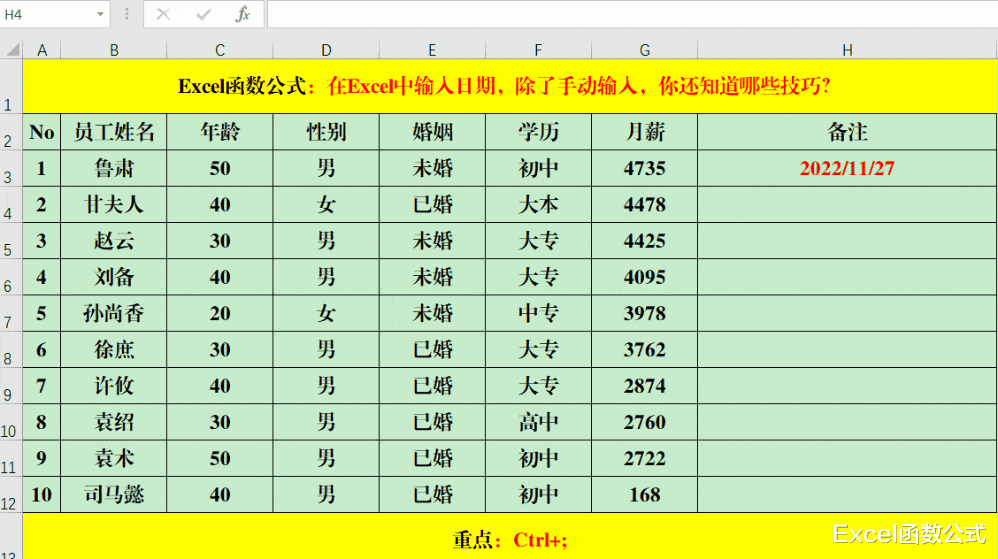
文章图片
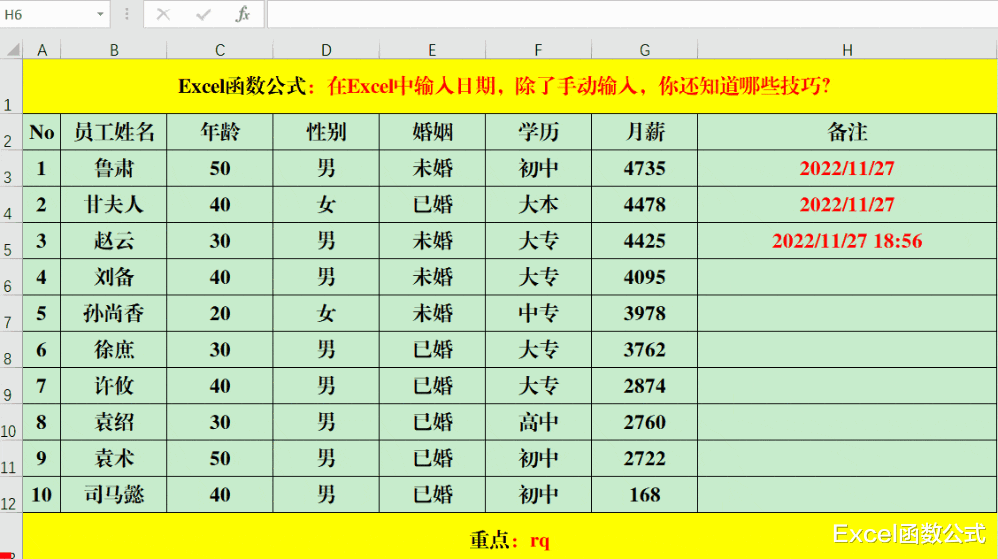
文章图片
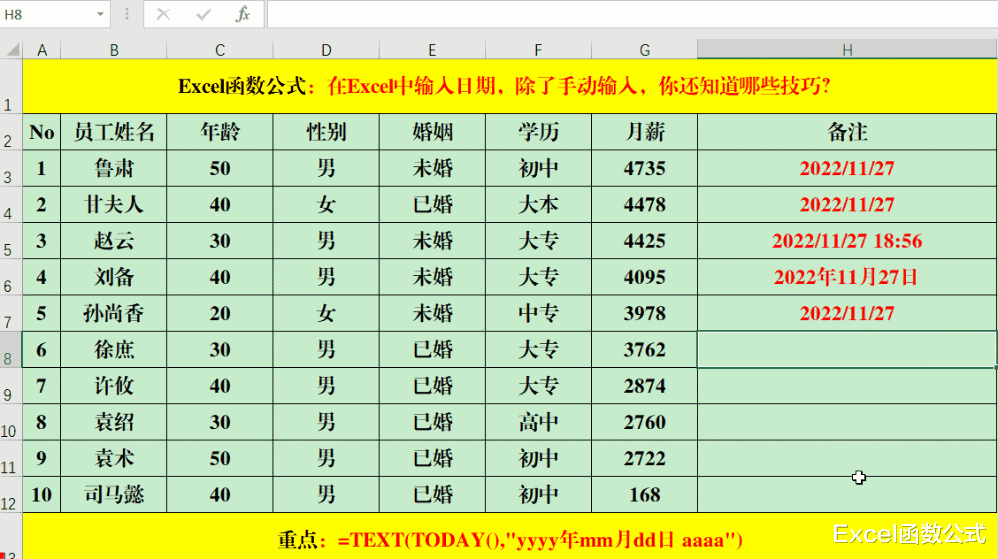
文章图片
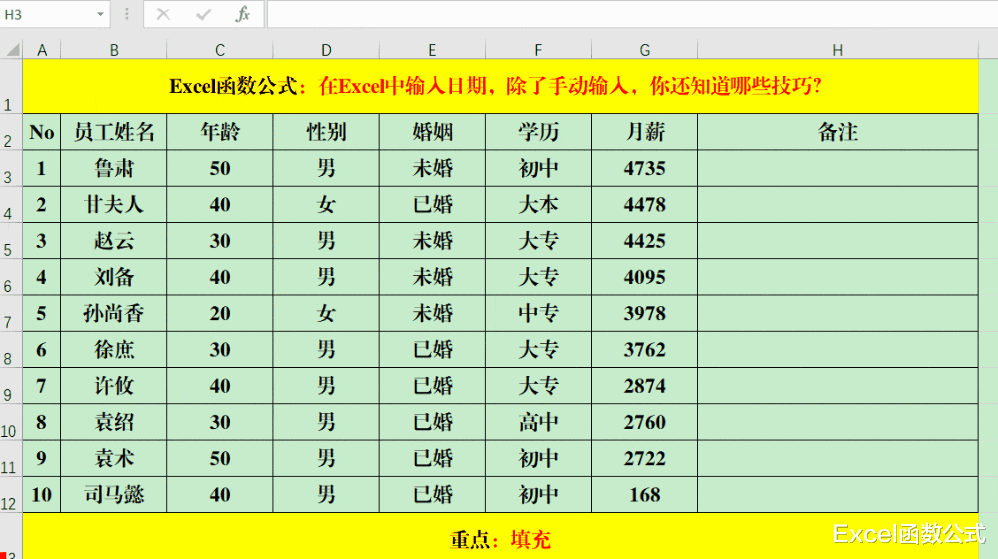
文章图片
日期是我们在任何时候都离不开的 , 在数据的处理和分析中也是如此 , 在Excel中 , 除了手动输入日期外 , 你还知道哪些技巧?
小编对输入日期的技巧做了整理 , 希望对大家有所帮助 。
一、手动输入 。
此方法是最原始的 , 没有任何技巧 , 只需输入对应的日期即可 。 格式可以根据自己的需求自定义 。
二、快速输入当前日期 。
(一)Ctrl+;法 。
方法:
选中目标单元格区域 , 快捷键Ctrl+;即可 。
解读:
此方法输入的日期值是固定不变的 。
(二)Ctrl+Shift+;法 。
方法:
选中目标单元格区域 , 快捷键Ctrl+; , 紧接着按一次空格 , 然后按下快捷键Ctrl+Shift+;即可 。
解读:
此方法不仅输入了日期 , 还输入了具体时间 。
(三)搜狗输入法 。
方法:
选中目标单元格区域 , 输入rq根据需要选择具体的日期格式即可 。
解读:
此方法是在安装了搜狗等输入法的基础上进行的 。
(四)Today()函数法 。
方法:
选中目标单元格区域 , 输入公式:=TODAY() 。
解读:
此方法输入的当前日期会跟随系统的日期发生变化 , 并不是固定不变的 。
(五)Text函数法 。
方法:
选中目标单元格区域 , 输入公式:=TEXT(TODAY()\"yyyy年mm月dd日 aaaa\")
解读:
1、此方法不仅输入了当前日期 , 还显示了当前日期与对应的星期 。
2、此方法输入的日期会根据实际情况发生变化 。
(六)Now函数法 。
方法:
选中目标单元格区域 , 输入公式:=NOW() 。
解读:
1、此方法不仅输入了当前的日期 , 还显示了当前的时间 。
2、日期会随着实际的变化而变化 。
三、批量输入日期 。
(一)填充柄法 。
方法:
在第一个目标单元格中输入开始日期 , 拖动填充柄至末尾的目标单元格即可 。
(二)填充序列法 。
方法:
1、在第一个目标单元格中输入开始日期 , 如2022年11月27日 , 单击【开始】菜单【编辑】组中【填充】-【序列】 , 打开【序列】对话框 。
2、在【序列产生在】中选择【列】 , 在右下角的【终止值】文本框中输入:2022年12月6日并【确定】即可 。
解读:
1、此方法对于批量输入日期尤其有用 。
2、如果输入的日期不要求连续 , 可以在【步长值】文本框中输入步长值 。
最美尾巴:
【excel|在Excel中输入日期,除了手动输入,你还知道哪些技巧?】文中从实际应用出发 , 介绍了9种输入日期的方法 , 不同的技巧具有不同的应用场合 , 需要勤加练习才能应用自如哦!
- 小米科技|小米13系列详细参数在此
- 罗技|比芯片更可悲的行业,超过90%的中国市场被垄断,国产化迫在眉睫
- 据说99%的人都在浪费,原来这10分钟可以做这么多的事情
- 双12在即 还在为换机发愁?看看一加Ace Pro原神限定版
- 曲面屏|办公必备的10个Excel技巧,如虎添翼,拒绝熬夜!
- 一个小“铁环”,卡我们脖子整整50年,现在被一家小公司攻克!
- |电脑耗电赛过空调,大电源迫在眉睫,入手安钛克SG1300白金电源
- 旗舰机的配置,千元机的价格,这就是真我10Pro+
- 疾病|“听音识病”的数字时代正在到来?有效性待验证 应谨防被滥用
- 创新论坛|“科技达沃斯论坛”在云南腾冲开幕
